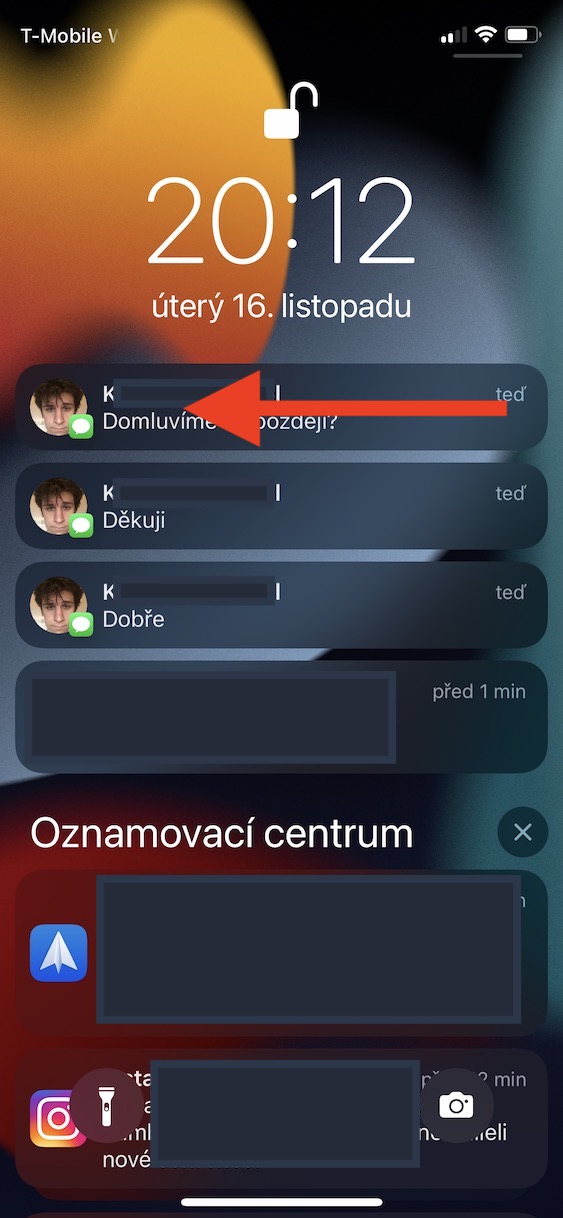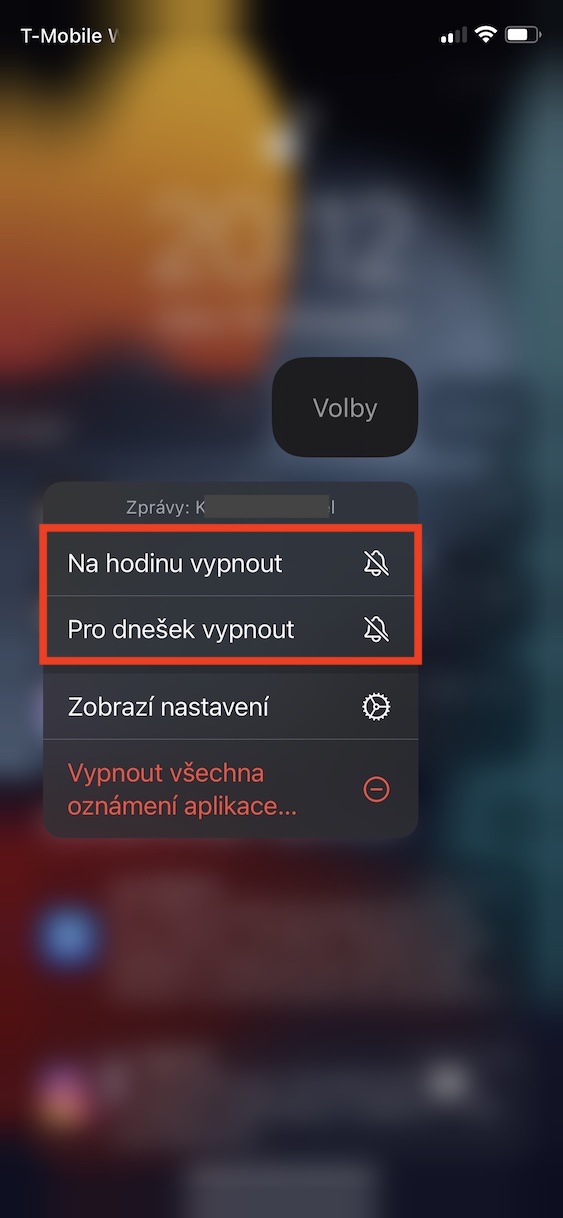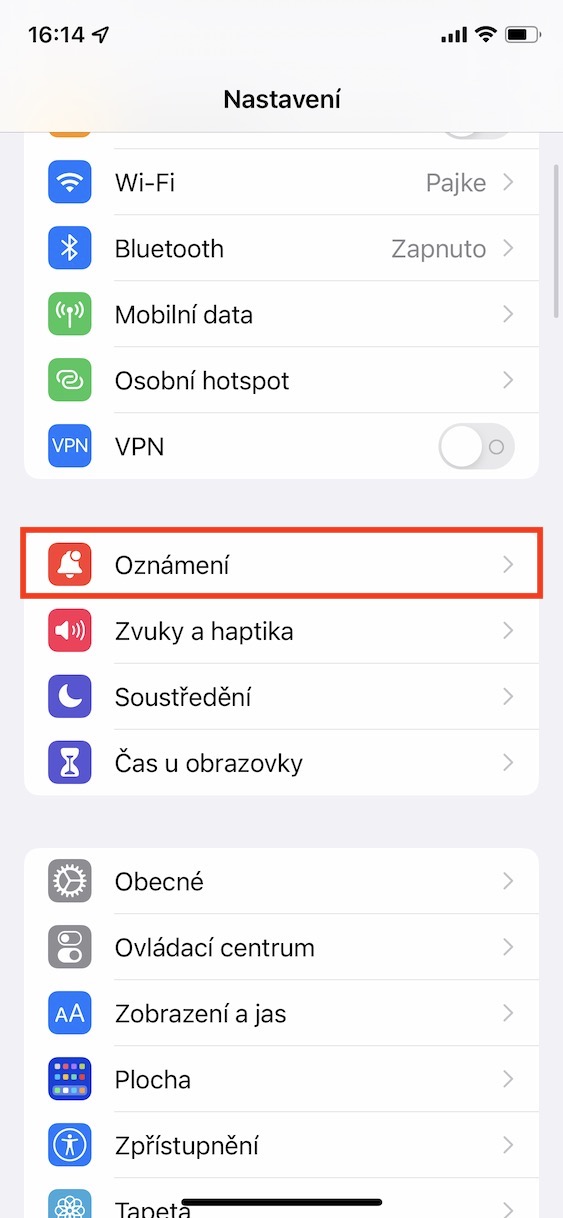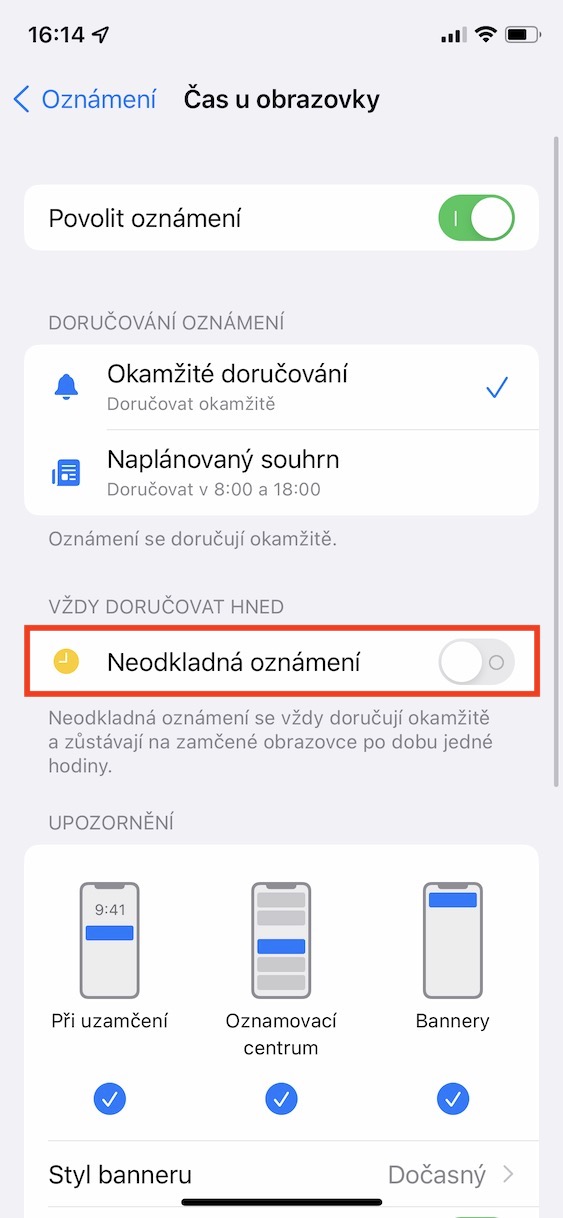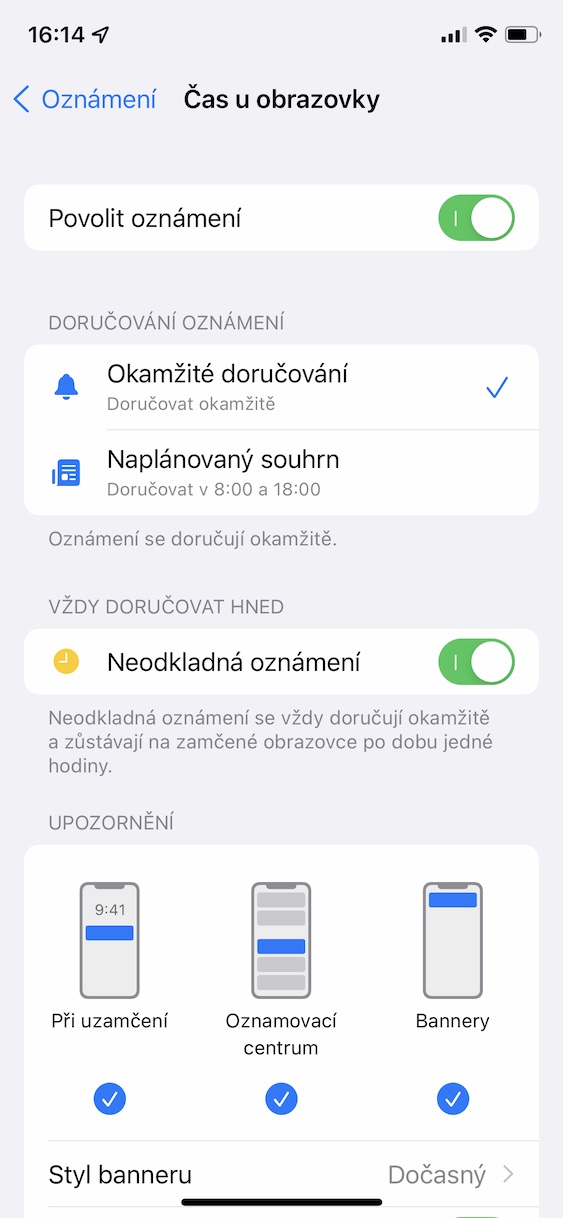Sa miaging pipila ka mga adlaw, among gitabonan ang mga bahin gikan sa iOS 15 sa among magasin nga mahimo nimong gimingaw. Niini nga artikulo, tan-awon usab namon ang uban nga ingon nga mga gimbuhaton - apan dili kami espesipikong magpunting sa bisan unsang aplikasyon, apan sa mga pahibalo nga among gitrabahoan sa iPhone ug uban pang mga aparato sa Apple matag adlaw. Mao nga, kung gusto nimo mahibal-an kung unsa ang bag-o sa pahibalo sa iOS 15, basaha lang kini nga artikulo hangtod sa katapusan.
Mahimo nga interes nimo

Mga summary sa pahibalo
Ang pagpabiling nakatutok ug produktibo sa modernong panahon karon nagkalisod ug nagkalisod. Adunay daghang lain-laing mga butang nga makabalda kanato gikan sa trabaho - sama sa mga pahibalo. Samtang nagtrabaho, ang pipila nga mga tiggamit nasamok sa bisan unsang pahibalo sa ilang iPhone. Awtomatiko nila kining gipunit, gitan-aw, ug sa wala madugay matapos sa pipila ka social network. Nakahukom ang Apple nga pakigbatokan kini nga problema, ilabi na sa mga summary sa pagpahibalo. Kung imong gi-aktibo kini, mahimo nimong itakda ang mga oras kung diin ang mga pahibalo ipadala kanimo dayon. Ang mga pahibalo makolekta gikan sa pinili nga mga aplikasyon, uban ang kamatuoran nga sa diha nga moabut ang usa ka oras, makadawat ka sa tanan nga mga pahibalo sa usa ka higayon. Mga summary sa pahibalo mahimong ma-activate sa iOS 15 ug ibutang sa Settings → Notifications → Naka-iskedyul nga summary.
I-mute ang mga pahibalo
Matag karon ug unya, mahimo nimong makit-an ang imong kaugalingon sa usa ka sitwasyon diin ang usa ka aplikasyon nagsugod sa pagpadala kanimo daghang mga pahibalo - kasagaran kini mahimo nga usa ka aplikasyon sa komunikasyon, pananglitan. Sa usa ka piho nga punto, mahimo nimong isulti nga igo na ang imong mga pahibalo, ug kini kung ang usa ka bag-ong function gikan sa iOS 15. Igo na nga ikaw giablihan nila ang control center, asa ka pahibalo, pangitaa ang gusto nimong mute. Unya pagkahuman niya swipe gikan sa tuo ngadto sa wala ug pindota ang opsyon Mga eleksyon. Human niana, kinahanglan ka lang nga mopili pamaagi sa pagpahilom. Dugang pa, ang sistema mahimong awtomatiko nga maghatag kanimo kahilom, pananglitan, kung ang mga pahibalo magsugod nga moabut kanimo gikan sa Mga Mensahe ug dili ka makig-uban kanila sa bisan unsang paagi.
Gidisenyo pag-usab nga disenyo
Isip bahin sa iOS 15, ang mga pahibalo nakadawat usab usa ka graphical nga overhaul. Mao nga dili kini usa ka kompleto nga pagbag-o sa disenyo, apan usa ka gamay nga pag-uswag, nga siguradong makapahimuot kanimo. Kung naggamit ka na sa iOS 15, lagmit nakamatikod ka sa bag-ong hitsura. Sa piho, mahimo nimong maobserbahan kini gamit ang mga icon sa aplikasyon nga kanunay nga gipakita sa wala nga bahin sa mga pahibalo. Alang sa usa ka mahulagwayong pananglitan, magkuha kita og mga pahibalo gikan sa lumad nga aplikasyon sa Mga Mensahe. Samtang sa mas karaan nga mga bersyon sa iOS, ang icon sa aplikasyon gipakita sa wala nga bahin sa pahibalo, sa iOS 15, imbis nga kini nga icon, ang litrato sa kontak ang ipakita, nga ang icon nga Mga Mensahe makita sa usa ka gamay nga porma sa ubos. tuo nga bahin sa litrato. Salamat niini, dali ug dali nimo mahibal-an kung kinsa ang imong nadawat nga mensahe. Ang maayong balita mao nga kini nga pagbag-o magamit usab sa mga third-party nga apps, ug anam-anam nga mahimong labi ka kaylap.
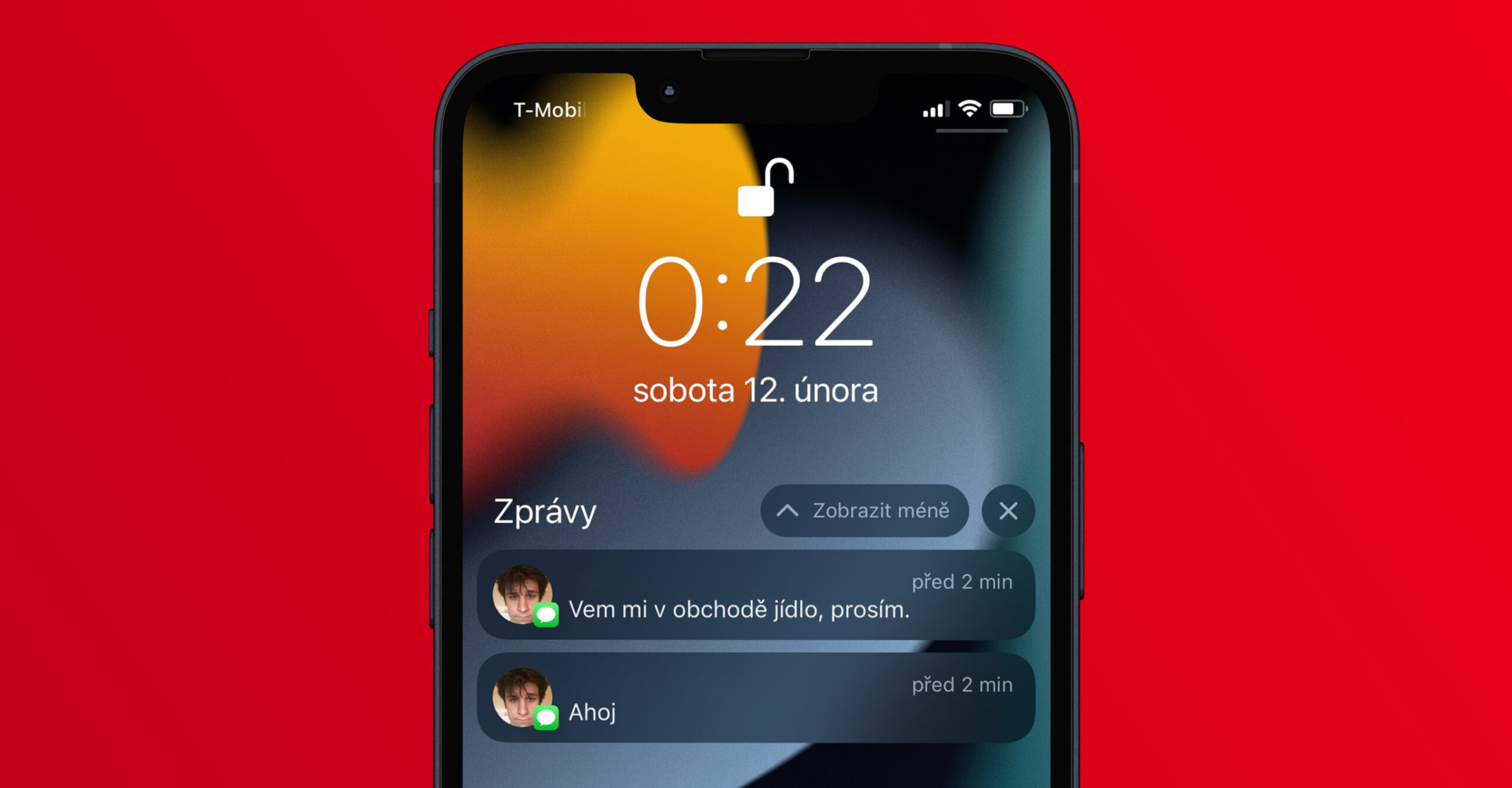
Dinalian nga mga pahibalo
Sama sa nahibal-an sa kadaghanan nimo, ang mga mode sa Focus bahin sa operating system sa iOS 15 - kini usa sa labing kadaghan nga balita. Bisan pa, sa pag-abot sa Focus, nakita usab namon ang mga pagbag-o sa mga pahibalo. Sa partikular, aduna nay gitawag nga dinalian nga mga pahibalo nga mahimong "mag-overcharge" sa aktibo nga Focus mode ug ipakita sa bisan unsang gasto. Ang dinalian nga mga pahibalo mahimong mapuslanon, pananglitan, sa aplikasyon sa Balay, nga makapahibalo kanimo kung ang paglihok girekord sa camera sa seguridad, o, pananglitan, sa Kalendaryo, nga makapahibalo kanimo bahin sa usa ka miting bisan sa aktibo nga mode sa Focus. Kung gusto nimo nga ma-aktibo ang dinalian nga mga pahibalo sa aplikasyon, adto lang sa Mga setting → Mga pahibalo, diin imong gi-klik pinili nga aplikasyon ug ipatuman pagpaaktibo mga kapilian Dinalian nga mga pahibalo. Opsyonal, ang dinalian nga mga pahibalo mahimo usab nga ma-aktibo pagkahuman sa una nga paglansad sa usa ka aplikasyon nga nagsuporta kanila. Kinahanglang hinumdoman nga ang kapilian sa pagpaaktibo sa dinalian nga mga pahibalo dili magamit alang sa hingpit sa tanan nga mga aplikasyon.
API alang sa mga developers
Sa usa sa miaging mga panid, akong gihisgutan ang gidesinyo pag-usab nga disenyo sa pahibalo, nga mao ang litrato ug icon nga makita sa wala nga bahin sa pahibalo. Kining bag-ong estilo sa mga pahibalo anaa sa Messages app, apan ang mga developers mismo mahimong anam-anam nga mogamit niini. Gihimo sa Apple ang bag-ong notification API nga magamit sa tanan nga mga developer, salamat nga magamit nila ang bag-ong istilo sa pagpahibalo. Makumpirma nako gikan sa akong kaugalingon nga kasinatian nga ang bag-ong disenyo anaa na sa e-mail client nga gitawag ug Spark pananglitan. Dugang pa, salamat sa API, ang mga developer mahimo usab nga magtrabaho uban ang dinalian nga mga pahibalo alang sa ilang mga aplikasyon, nga mahimong mapuslanon alang sa mga aplikasyon sa seguridad sa ikatulo nga partido, ug uban pa.
Mahimo nga interes nimo